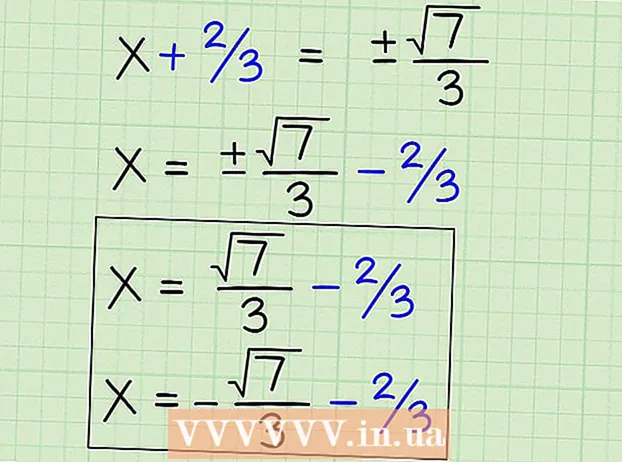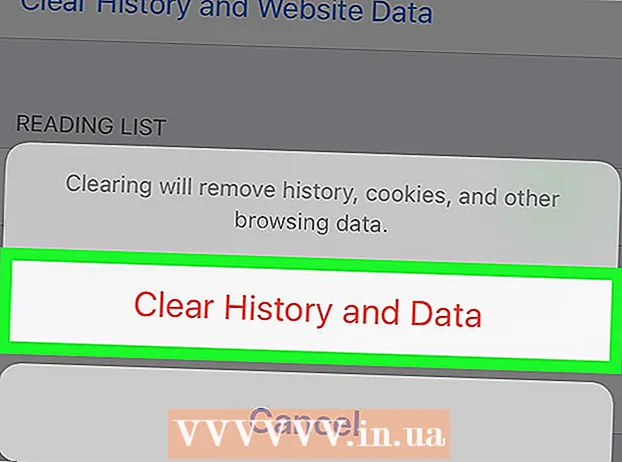Forfatter:
Peter Berry
Oprettelsesdato:
18 Juli 2021
Opdateringsdato:
1 Juli 2024

Indhold
Denne wikiHow lærer dig, hvordan du åbner DMG-filer på en Mac. DMG-filen bruges hovedsageligt til at installere apps på en Mac, så du kan ikke åbne den korrekt på en Windows-computer.
Trin
. Klik på Apple-logoet i øverste venstre hjørne af skærmen. En rullemenu vises.
Klik på Systemindstillinger (Tilpas system). Denne mulighed er øverst i rullemenuen. Vinduet Systemindstillinger åbnes.

Klik på Sikkerhed og privatliv (Sikkerhed og privatliv). Denne indstilling er tæt på toppen af vinduet Systemindstillinger.
Klik på hængelåsikonet i øverste venstre hjørne af vinduet. Et vindue vises.

Indtast din adgangskode, og klik Lås op (Lås op). Indtast din adgangskode i pop op-vinduet for at redigere elementerne på denne side.
Klik på Åbn alligevel (Åbn når som helst). Denne mulighed er til højre for DMG-filnavnet nederst på siden.

Klik på Åben (Åbn) når du bliver bedt om det. DMG-filen åbnes, du kan nu se indholdet og fortsætte med installationen.
Gennemgå indholdet af DMG-filen. Normalt bruger du DMG-filen til at installere applikationen. Nogle DMG-filer indeholder dog billeder eller tekstfiler.
- Enhver fil med filtypen .app er begge installerbare apps.
- Ikonet "Applikationer" vises i DMG-vinduet. Dette er en genvej for at gå til din Macs applikationsmappe.
Installer applikationen af DMG-filen. Find ikonet for det program, du installerer (for eksempel Firefox), klik derefter på og træk det, og slip det på ikonet "Programmer" i vinduet. Anvendelsen af DMG-filen begynder at installeres; Når du er færdig, finder du denne app i menuen Launchpad.
- Afhængigt af applikationsspecifikke skal du muligvis klikke igennem til yderligere muligheder, før installationen kan begynde.
Råd
- Når du dobbeltklikker på DMG-filen på din Windows-computer, beder systemet dig om at vælge et program til at åbne filen. Computeren skal have et tredjepartsværktøj som 7-Zip eller DMG Extractor installeret, ellers kan du ikke åbne DMG-filen.
- Hvis denne metode ikke fungerede, kan du også gå til Diskværktøj> Tilføj diskbillede.
Advarsel
- Vær forsigtig, når du installerer ikke-godkendt software på en Mac. I lighed med apps, der ikke er tilgængelige i App Store, er ikke godkendt software potentielt giftig.